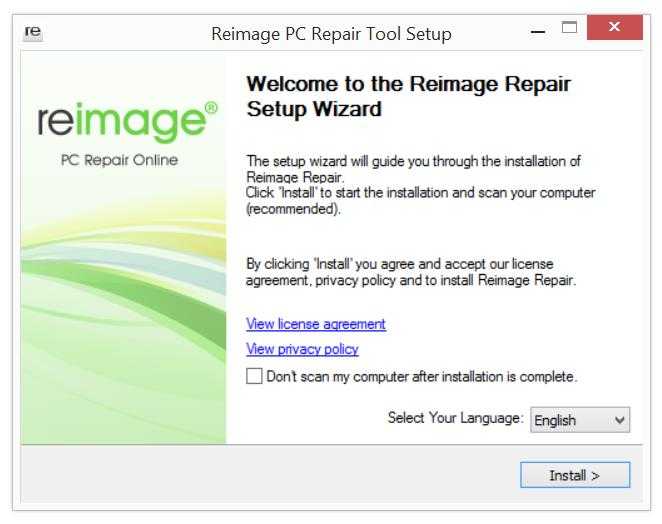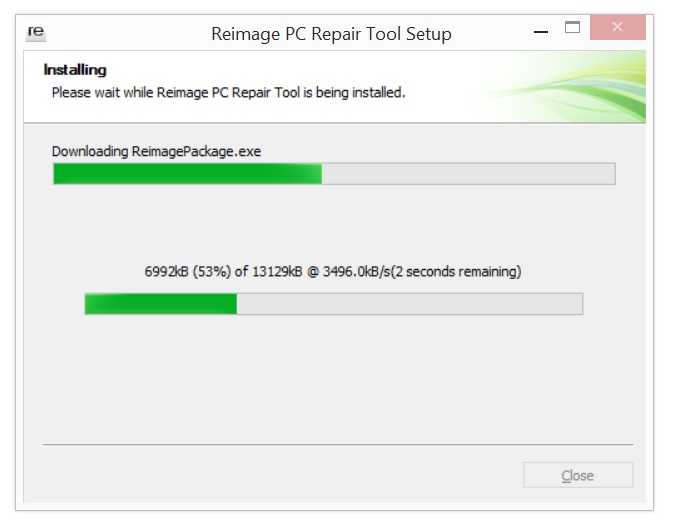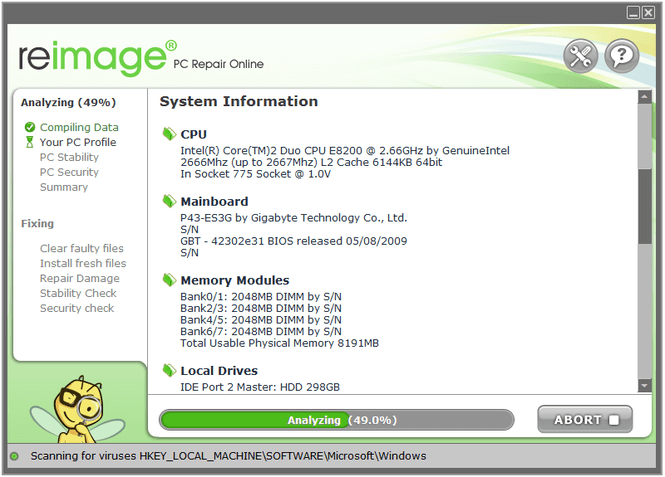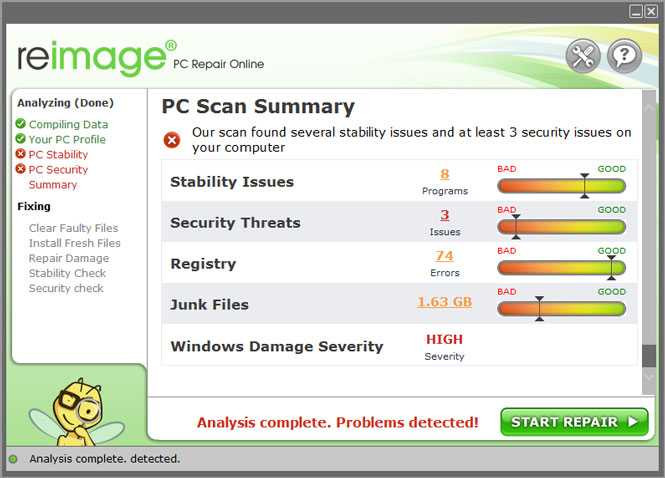Новая ошибка Auth in Main Server
Причина в том, что работа Garena блокируется другими подключениями на компьютере: брандмауэром, виртуальными сетями и т. д. Обязательно просмотрим, установлены ли у нас приложения типа Hamachi (ПО для построения VPN), Tunngle (клиент, делающий максимально удобной игру в многопользовательском режиме) и другие, подключающиеся к сети.
Решаем проблемы авторизации

- И мы видим приложения, которые нужно отключить (те самые Tunngle, Hamachi). Если попытаемся их отключить с помощью ПКМ, то через некоторое время они подключатся заново. Значит, сетевое соединение нужно полностью убрать.
- Запускаем Диспетчер задач (через Пуск или сочетанием клавиш ctrl + alt + delete) и переходим во вкладку “Процессы”.
- Ищем нужный процесс (если отключаем Hamachi, то hamachi-2.exe) и завершаем его, после чего возвращаемся в “Сетевые подключения” и отключаем программу. Но, если теперь нам понадобится Hamachi, она будет выдавать ошибку, пока не перезагрузится ПК.
Также отключаем брандмауэр Windows, антивирус, VPN-сервисы, прокси и другие приложения, использующие подключение к сети. Теперь пробуем снова войти в Гарену, и у нас это получается. Открывается интерфейс программы, в нём осталось только 4 LAN-игры, среди которых две комнаты для Warcraft 3.
Если Вы посетили эту страницу, то, скорей всего, у Вас проблемы при попытке поиграть через гарену. Существует много распространенных проблем, которые не так уж и сложно исправить. Рассмотрим самые актуальные из них.
Часто встречается такая ситуация, что просто не запускается или же при запуске невозможно зайти под своим логином и паролем. Скорее всего, проблема связана с ограничениями в антивирусе или брандмауэре. При этом попытки входа могут сопровождаться сообщениями антивируса о подозрительной активности на компьютере. В таком случае не стоит сразу лезть руками к кнопке выключения антивирусной программы. Лучше всего добавить гарену в список исключений, что заставит антивирус игнорировать ее, сохраняя при этом защиту компьютера активной. Поэтому просто найдите хорошую инструкцию, как добавлять программы в исключения Вашего антивируса или фаервола, что, несомненно, решит проблему.
Итак, если игра запустилась, но играть невозможно, так как она постоянно подвисает или действия, которые Вы приказали выполнить юнитам, выполняются со значительной задержкой в несколько секунд, то следует задуматься о проблемах с соединением. Такая проблема имеет множество причин.
Большинство людей все еще думает, что Интернет между континентами передается через спутники, не говоря уже о знаниях об ограниченной пропускной способности и приоритетах траффика, поэтому не странно, если Вы не понимаете, что при игре в онлайн игры желательно отключить какие-либо закачки, особенно торренты. Просто перестаньте загружать разный хлам через интернет во время игры и, скорей всего, проблема сразу же будет решена.
Если же это не помогло, то убедитесь, что Вы играете с пользователями, которые находятся хотя бы на том же континенте, что и Вы. Для этого в гарене есть комнаты, которые специально распределены по частям мира или даже странам. Всегда играйте в комнатах регионов и стран, которые находятся неподалеку от Вас. Это позволит снизить пинг – задержку на обмен данными между Вами и остальными игроками, следовательно, уберет проблемы с запаздыванием выполнения действий юнитами.
Не стоит забывать, что проблема может быть не только с Вашей стороны. Часто бывает, что вышеперечисленные проблемы с соединением возникают у хоста. В таком случае можем посоветовать Вам попытаться объяснить хосту, что не стоит что-то качать во время хостования или же просто смените хоста и не портьте себе нервы и время.
Если же проблемы наступили резко во время игры и Вам хочется любыми способами остаться в игре и не покинуть ее, то попытайтесь протуннелить хоста. Часто такое действие решает проблему. Если ни один из советов не помог, то скорей всего у Вас просто проблемы с Интернет соединением, а это уже проблемы со стороны провайдера. В таких случаях можем только посоветовать поменять провайдера или же звонить и ругать того, каким пользуетесь сейчас.
Как поменять или сделать цветной ник
К сожалению, изменить ник в Гарене нельзя. Ранее была доступна опция Rename в платных услугах.
Имя изменяется в самом клиенте Garena Plus, оно отобразится для ваших друзей внутри мессенджера, но не отобразится в игре.
Как сделать цветной ник
Цветной никнейм в Гарене настраивается несколькими способами. Суть заключается в том, что имя меняется на код. Не пугайтесь, код отображается набором символов в меню программ, в лобби, но в игре выглядит цветным.
Простейший способ сделать ник цветным это использовать специализированный софт. Garena Master — отлично подойдет для изменения ника на цветной. Garena Master обладает лучшим мап хаком, експ хаком и кучей других отличных возможностей.
Скачайте и запустите Гарена Мастер, нажмите кнопку Garena Features или Функции.
Чтобы включить функцию изменения ника, активируйте чекбокс напротив кнопки «Включить», затем нажмите кнопку Set Color и выберите желаемый цвет. Zodcraft давно не обновлялся, поэтому изменение никнейма работает криво и через раз.
Как играть в Warcraft 3 по сети: инструкция
Уже достаточно старая игра Warcraft 3 давно заняла свою нишу среди стратегий. Отличающаяся интересным сюжетом, хорошим геймплеем и просто неплохой графикой (в то время, когда её создавали), она стала той игрой, в которую хотят попробовать поиграть все, особенно по сети с друзьями. Существует несколько способов того, как играть в Warcraft 3 по сети, о которых мы и поговорим ниже.

Требования
Для того чтобы запустить Warcraft 3 по сети, вам понадобится лицензионная или просто активированная версия игры. На большинстве торрент-трекеров предлагают скачать таковые. Лучше всего будет скачивать не оригинальный Warcraft 3, а его дополнение Frozen Throne. Это может быть как пиратская версия игры, так и лицензионная. Главное, чтобы совпадали версии релиза. То есть если у вас версия игры 1.28b, то и у ваших друзей должна быть такая же. В противном случае Warcraft 3 просто не увидит в доступных играх по сети комнаты, созданные в другой версии. Поэтому вашей компании нужно будет скачать одну и ту же раздачу либо обновить свою версию Warcraft 3 до последней. Сделать это вы можете с помощью программы WVS (Warcraft Version Switcher). Она позволяет безболезненно переключать и обновлять различные версии игры. Главное, скачать для неё архивы с различными версиями обновлений. Впрочем, зачастую они и так идут вместе.
Локальная игра
Итак, как играть в Warcraft 3 по сети? Вы можете это сделать по локальной сети. Причем есть два варианта. Первый подразумевает, что у вас есть знания системного администрирования и доступно более двух компьютеров. Вы можете настроить домашнюю локальную сеть между ними. Тогда, зайдя в меню «Сетевая игра» — «Локальная сеть», вы сможете увидеть созданную на втором компьютере игру. Кстати, создавать «матч» необходимо также в сетевой игре, а не в одиночной. Это достаточно распространённая ошибка начинающих геймеров.
Если у вас очень большая компания и нет желания возиться с настройкой локальной сети между несколькими компьютерами или ноутбуками — идите в компьютерный зал. За умеренную плату вы сможете поиграть с друзьями, не заботясь о проблемах с настройкой игры.
Хамачи
Еще один способ того, как играть в Warcraft 3 по сети. Вы можете воспользоваться такой бесплатной программой, как Hamachi. Все требования для использования точно такие же, как и в первом случае, но для её использования придётся пройти несколько шагов.
- Скачав и установив эту программу, вам с друзьями надо будет зарегистрироваться в ней.
- После этого один из вас должен на сайте этого приложения создать «комнату». Бесплатный вариант предусматривает 5 мест в этой «беседке», включая самого создателя.
- Сделав комнату, вы должны включить «Хамачи» и зайти в созданную комнату.
- Раздайте своим друзьям ID комнаты, пусть они подключатся к вам.
Всё, теперь вы можете запускать Warcraft 3. «Хамачи» создаёт виртуальную частную сеть между вашими компьютерами. Таким образом, образуется «локальная» сеть, и ваши компьютеры смогут видеть друг друга. Обязательно отключите брандмауэр и добавьте «Хамачи» в исключения антивируса.
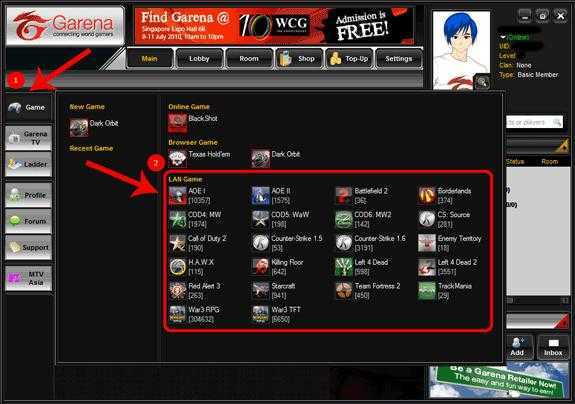
«Гарена»
Это сервис, который включает в себя сотни игр. Он чем-то напоминает «Хамачи», но соединяет миллионы игроков со всего мира. Вам необходимо пропатчить свою версию Warcraft 3 до самой последней и зарегистрироваться на сайте Garena. После этого, запустив клиент этого сервиса, вам надо будет привязать свою игру, а точнее файл с расширением .ехе, к кнопке запуска игры внутри утилиты.
Как играть в Warcraft 3 по сети с помощью Garena?
- Запускаете клиент «Гарены» и проходите авторизацию.
- В появившемся списке находите интересующую вас игру, в нашем случае — Warcraft 3.
- Далее выбираете страну и свободную комнату, в которой хотите играть. Вы можете зайти в комнату любой страны, но помните, что с иностранными игроками у вас может быть слишком большой пинг, в результате чего игра может тормозить.
- Помните о том, что запускать игру нужно будет через «Гарену», а не через ярлык на рабочем столе.
Надеемся, наши советы помогут поиграть вам в Warcraft 3 по сети, что доставит вам много часов удовольствия!
How to fix Garena Error 2741?
Follow these steps to fix your problem:
It is highly suggested that you carry out all the steps in exact manner to effectively get rid of your problem.
Scan the Computer with Reimage Repair Tool
This repair tool is free to download as well as easy to use. It scans, detects and repairs your computer for system errors like Garena Error 2741. The tool is powerful enough to find malicious items that are hidden on the computer.
1. Download Reimage Repair Tool from the link below. Save the file to your Desktop so that we can access the file easily.Reimage Repair Tool Download Link (right-click and save to your Desktop)
2. After downloading, navigate to the file location and double-click it. This will start the installation procedure. User Account Control will prompt if you want to run the program, click Yes to continue.
3. On initial launch of the program, it will display a welcome screen as shown in the image below. Leave the checkbox unticked to allow the repair tool to start an automatic scan and click Install to start the installation procedure.
4. Reimage will now install itself on your computer. The tool will download necessary updates so Internet connection is required at this point.
5. The tool will automatically start a preliminary scan of your machine to help determine the health of your PC.
6. Once the scan is complete Reimage will tell you which areas of your PC are damaged and if a repair is necessary. If it is, click on the Start Repair button in the bottom right corner.
7. After Reimage has finished it’s repair your computer should be fixed. You may need to restart your computer to complete the process.
How does it work?
Решение проблемы с ошибкой 2741 в Garena
Ошибка 2741 в Garena часто возникает, когда пользователь пытается запустить клиент Garena, но сталкивается с непредвиденной проблемой. Несмотря на то, что причиной возникновения ошибки может быть несколько факторов, существуют несколько проверенных и действенных решений для ее исправления.
1. Обновите Garena до последней версии
Первым шагом для решения проблемы с ошибкой 2741 в Garena является обновление клиента до последней версии. Разработчики постоянно работают над усовершенствованием программы, исправляя обнаруженные ошибки и уязвимости. Поэтому, проверьте наличие обновлений и установите их, если они доступны.
2. Перезапустите компьютер
Иногда, перезапуск компьютера может решить проблему с ошибкой 2741 в Garena. Перезагрузка позволяет очистить системные кэши и закрыть неисправные процессы, которые могут быть связаны с проблемой. После перезагрузки, попробуйте запустить Garena и проверьте, осталась ли ошибка.
3. Проверьте наличие вредоносных программ
Ошибка 2741 в Garena может быть вызвана наличием вредоносных программ на компьютере. Вредоносные программы могут повреждать файлы и настройки Garena, что приводит к возникновению ошибки. Проверьте вашу систему на наличие вредоносного ПО с помощью антивирусной программы и удалите все обнаруженные угрозы.
4. Проверьте наличие актуальных драйверов
Некоторые ошибки в Garena могут быть связаны с устаревшими или несовместимыми драйверами, особенно видеокарты и звуковой карты. Проверьте наличие актуальных драйверов и обновите их, если необходимо. Вы можете найти последние версии драйверов на официальных веб-сайтах производителей.
5. Проверьте подключение к интернету
Ошибка 2741 в Garena может возникать из-за проблем с подключением к интернету. Убедитесь, что у вас стабильное и надежное подключение к сети. Проверьте соединение, перезапустив маршрутизатор и модем, а также временно отключите любые VPN-сервисы или прокси-серверы, которые могут вызывать конфликты.
6. Свяжитесь с технической поддержкой Garena
Если ни одно из вышеуказанных решений не помогло решить проблему с ошибкой 2741 в Garena, рекомендуется обратиться в техническую поддержку Garena. Они смогут провести дальнейшие исследования и предоставить специализированную помощь в решении вашей проблемы.
Следуя этим рекомендациям, вы сможете решить проблему с ошибкой 2741 в Garena и продолжить пользоваться клиентом без проблем. Помните, что каждый случай может быть индивидуален, и вам может потребоваться использовать несколько методов, чтобы найти наиболее подходящее решение для вашей ситуации.
Rocket League
Best Fast-paced Game
“Rocket League combines the rules and gameplay of soccer with the speed and adrenaline of driving cars.”
Check price
Check price
Check price
Check price
Available on: PC, PlayStation 4, Xbox One
Described as “soccer with cars,” Rocket League combines the rules and gameplay of soccer with the speed and adrenaline of driving cars. While sitting around with friends playing FIFA is one thing, Rocket League is much more fun, fast-paced, and silly. It’s the perfect game for friends who want some light competitiveness and simple goals. You’ll pick from a roster of customizable cars and start the game on either the blue or orange team.
Each team starts on opposite sides of the field and, just like standard soccer, the aim is to score goals. The clock continues to countdown while the teams attempt to get the ball into the opponents’ net as many times as possible. After each goal, the cars all move back to their starting position and start again. It’s not as simple as it sounds, and the game is full of complex plays. Beyond that, it’s incredibly fast-paced, and you’ll need to be quick to outmaneuver the other players. Rocket League has sprung to popularity in the esports world. Every year the Rocket League Championship series draws teams from all over to world who compete for the title of World Champions.
Шаги по решению проблемы с ошибкой 2741 garena
1. Проверьте соединение с интернетом.
Убедитесь, что у вас стабильное и надежное интернет-соединение. Проверьте, работает ли у вас доступ в Интернет, и убедитесь, что соединение не прерывается или плохое.
2. Запустите Garena с правами администратора.
Попробуйте запустить клиент Garena с правами администратора. Чтобы сделать это, найдите ярлык Garena на рабочем столе или в меню «Пуск», нажмите правой кнопкой мыши и выберите «Запуск от имени администратора».
3. Обновите Garena до последней версии.
Проверьте, доступна ли новая версия Garena. Откройте клиент Garena и проверьте наличие обновлений. Если обновления доступны, установите их и перезапустите Garena.
4. Очистите временные файлы и кэш Garena.
Временные файлы и кэш могут накапливаться и вызывать различные проблемы с программой. Очистка временных файлов и кэша Garena может помочь исправить ошибку 2741. Найдите папку с временными файлами Garena на вашем компьютере и удалите их вручную или используйте специальные программы для очистки системы.
5. Проверьте наличие вредоносных программ.
Вредоносные программы могут вызывать различные ошибки и проблемы. Убедитесь, что ваш компьютер защищен от вредоносных программ, антивирусное ПО активно и обновлено. Возможно, вам потребуется запустить полное сканирование системы на наличие вредоносных программ и удалить их, если они обнаружены.
6. Проверьте наличие конфликтующих программ.
Некоторые программы могут конфликтовать с работой Garena и вызывать ошибку 2741. Проверьте, нет ли на вашем компьютере других программ, которые могут мешать работе Garena, и попробуйте отключить или удалить их временно, чтобы проверить, решит ли это проблему.
7. Обратитесь в службу поддержки Garena.
Если ни один из вышеперечисленных шагов не помог вам решить проблему с ошибкой 2741 garena, рекомендуется обратиться в службу поддержки Garena. Они смогут предоставить более конкретные инструкции и помощь для исправления проблемы.
Очистка кэша DNS
Многие пользователи находят решение проблемы Auth in Main Server через сброс кэша DNS.
Что для этого нужно сделать:
Если вы все сделали правильно вы увидите сообщение «Кэш сопостовителя DNS успешно очищен». Перезапустите Гарену и попробуйте войти.
Популярная геймерская платформа Garena отключила функцию виртуальной локальной сети для некоторых стран. Из-за этого теперь невозможно поиграть «по сети» в WarCraft III, Call of Duty, Left4Dead и DotA Allstars, используя программу Garena+. Поэтому геймеры теперь вынуждены использовать официальные сервера для этих игр.
По сообщению портала gosugamers, в мае многие пользователи Garena+ стали жаловаться на отсутствие функции VLAN. С её помощью можно было создавать и находить игры, так, как будто бы твой соперник находился с тобой в одной локальной сети. Сообщается, что эта функция была отключена не для всех пользователей платформы Garena. В основном были отключены игроки из тех стран, где меньше всего регистраций в этом сервисе. И произошло это после выхода обновленной версии программы.
Официальных заявлений по поводу отключения VLAN, администрация Garena так и не сделала. Однако представители сайта gosusgamers предполагают, что с последующим обновлением, эта функция станет недоступна и для игроков из других стран. Предположительно это связано с изменениями в структуре платформы Garena. При этом такие игры как League of Legends, Heroes of Newerth, Path of the Exile в полной мере поддерживаются сервисом, и через Garena+ в них играют тысячи людей каждый день.
С выходом последнего патча, с мая, игроки некоторых стран теперь не смогут запустить WC3 и прочие игры использующие функцию виртуальной локальной сети. По сообщению пользователей, проблема затронула игроков следующих стран: Китай, Египет, АОЭ, США, Германия, Великобритания, Испания, Франция, Турция, Канада, Мексика, Непал и другие страны. В системе остались — СНГ, Болгария и Румыния, вопрос с Грузией решается. Что касается всех других стран, то там отключены основные провайдеры, у некоторых всё еще есть возможность играть через LAN. Европейцы могут вполне играть через VPN Болгарии или Румынии, на крайний случай через Россию.
Для обсуждения этой проблемы была создана специальная тема на форуме Garena. Там некоторые игроки рассказывают, что им удалось запустить VLAN, используя старую версию Garena+ (с помощью Proxifier).
Напомним, что начиная с 2009 года, множество игроков и киберспортсменов использовали Garena как основной сервис. И все благодаря тому, что там можно создавать комнаты и лобби, которые показываются игроку так, как будто бы они находятся в локальной сети. При этом отпадала необходимость использования серверов от разработчиков игр. И люди там могли спокойно играть в DotA Allstars, не используя battle.net и лицензионную учетную запись. Из-за этого, до времен появления DOTA 2, платформа Garena+ пользовалась огромной популярностью у дотеров со всего мира. Там также очень часто можно встретить варкрафтеров, которые играют в FFA, любителей Tower Defense и прочих поклонников различных модов для WarCraft III: TFT.
Многие игроки при попытке поиграть в Warcraft 3 через Garena LAN в 2018 столкнулись с ошибкой в Garena «Error 2741 соединение не удалось», расскажем как исправить это дело в Гарене. На дворе 2018 и многие даже не знают что когда-то порубиться в третий Варкрафт по сети или интернету удобнее всего было через клиент Garena. Теперь каждая игра сама по себе имеет встроенный функционал для игр по сети и надобность подобных клиентов отпала, а разработчики давно закрыли оригинальный проект. Теперь сама «Garena +» и Lan клиент идут отдельно.
Что такое туннель
Туннель помогает пользователям Гарены установить улучшенное соединение с конкретным игроком. Полезно если юзера не видно совсем либо он имеет пинг со значением X.
Заходя в комнату, Гарена устанавливает между всеми игроками пир-ту-пир соединения или пиринговую сеть. Стандартное окно комнаты содержит список всех находящихся внутри пользователей. Напротив никнейма пользователя находится колонка пинг, в ней находится либо значение — количество миллисекунд задержки между вами и игроком, либо заглавный красный Х.
Наладьте улучшенный коннект с юзером, чей пинг Х, создав туннель. Туннелить пользователей, чей пинг обозначается цифрой в редких случаях уменьшает задержку, в большинстве не влияет на соединение, несмотря на всеобщее заблуждение.
Как протуннелить
Достаточно выбрать никнейм пользователя из списка, нажать на него правой кнопкой мыши и выбрать туннель в выпадающем списке.
В чате появится сообщение об удачном туннеле и красный Х изменится на количество миллисекунд задержки до конечного юзера.
Туннелить вручную утомительное занятие, отдайте эту работу специализированному софту. Garena Total — отличнейшая программа, обладающая функцией автотуннеля, одна из лучших и стабильных программ для Гарены. Не глючит, не вылетает, поддержка ведется по сей день. Мгновенно протуннельте игроков в комнате нажатием клавиши F6. Дополнительные возможности как настройка хоткеев и автоджойнер не окажутся лишними.
Как исправить код ошибки Instagram 6296?
Теперь, когда вы знаете, что может привести к коду ошибки 6296, давайте теперь посмотрим на исправления, которые помогут вам решить проблему. Чтобы помочь вам избавиться от этой ошибки, я предложил приведенные ниже исправления, учитывая возможную причину. Поэтому попробуйте эти исправления, упомянутые в приведенном ниже порядке, и решите проблему как можно скорее.
1. Исправьте код ошибки Instagram 6296, проверив подключение к Интернету.
Коды ошибок, скорее всего, возникают из-за плохого соединения, будь то код ошибки 6296 или любой другой. Поэтому вам следует сначала проверить скорость вашего интернета, прежде чем пытаться какое-либо другое решение. Для этой цели вы можете использовать онлайн-инструмент Тест скорости. Если Тест скорости показывает, что у вас низкая скорость интернета, рассмотрите возможность подключения к стабильной сети. В случае Wi-Fi подключитесь к мобильной сети или наоборот.
2. Исправьте код ошибки Instagram 6296, проверив статус сервера Instagram.
Если у вас высокая скорость интернета, но вы по-прежнему сталкиваетесь с кодом ошибки 6296, проверьте состояние сервера Instagram. Для этой цели вы можете использовать онлайн-инструмент Детектор Дауна. Если Даундетектор показывает, что серверы Instagram не работают, подождите, пока проблема не будет устранена с серверной части. Часто службы отключаются в целях технического обслуживания. И в это время вы фактически ничего не можете сделать, кроме как ждать, пока возобновятся услуги.
3. Исправьте код ошибки Instagram 6296, обновив приложение Instagram.
Использование устаревшей версии Instagram является одной из основных причин возникновения ошибок загрузки, таких как код ошибки 6296. Поэтому вам следует поискать доступное обновление в Play Store/App Store и обновить свое приложение до последней версии.
Чтобы обновить приложение Instagram, перейдите в Play Store/App Store и найдите Instagram. Если вы найдете кнопку обновления рядом с Instagram, нажмите на нее, чтобы обновить приложение до последней версии.
4. Исправьте код ошибки Instagram 6296, удалив и переустановив приложение.
Если в Play Store/App Store нет доступного обновления для Instagram, удалите существующее приложение и переустановите его после загрузки из Магазина. Переустановка приложения обновит его и устранит любые сбои, которые могут привести к коду ошибки Instagram 6296.
5. Исправьте код ошибки Instagram 6296, очистив кеш приложения.
Еще одна причина, по которой Instagram показывает код ошибки загрузки 6296, — это скопившийся кеш. Поэтому очистите кеш приложения, чтобы удалить поврежденные файлы, которые могут вызывать ошибки загрузки.
Чтобы очистить накопившийся кеш приложения Instagram, выполните следующие действия:
Шаг 1: Идти к Настройки.Шаг 2: Найдите Программы вариант.Шаг 3: Нажать на Программы Управление.Шаг 4: Искать Инстаграм.Шаг 5: Нажмите на него и отправляйтесь в хранилище.Шаг 6: Выбирать Очистить данные.Шаг 7: Теперь нажмите на Очистить кэш.
И на этом все готово! Вот как можно очистить накопившийся кеш приложения Инстаграм, чтобы избавиться от кода ошибки 6296.
6. Исправьте код ошибки Instagram 6296, обратившись в службу поддержки Instagram.
Если ни одно из вышеперечисленных исправлений не помогло, сообщите о проблеме в службу поддержки Instagram. Служба поддержки предоставит вам соответствующие исправления с учетом кода ошибки, с которой вы столкнулись.
Чтобы сообщить о проблеме или проблеме, вам необходимо выполнить шаги, указанные ниже:
Шаг 1: Открой Инстаграм приложение.Шаг 2: Нажмите на Значок “Я” в правом нижнем углу строки меню.Шаг 3: Нажмите на три сложенные друг на друга линии или значок меню в правом верхнем углу.Шаг 4: Выбирать Значок настроек и конфиденциальности.Шаг 5: Прокрутите вниз до Дополнительная информация и поддержка.Шаг 6: В разделе Дополнительная информация и поддержка выберите Помощь.Шаг 7: Выбирать Сообщить о проблеме.Шаг 8: Напишите о проблеме вы столкнулись и отправить его в Instagram.
И это все. Вот как вы можете сообщить о проблеме в Instagram.
Правка файла HOSTS
Если вы не доверяете GGSAFE, для вас существует универсальное решение, подходящее большинству пользователей — это правка вашего hosts файла и добавление в него этого кода — 203.117.124.7 langame.auth.garenanow.com .
Не бойтесь, добавляя этот код, вы не нарушите работу операционной системы, эта строчка указывает Гарене Плюс какие сервера использовать для входа.
Чтобы изменить hosts делайте все по этой пошаговой инструкции:
- Перейдите в папку по адресу C:WindowsSystem32driversetc .
- Скопируйте оригинальный на рабочий стол, а файл в папке etc переименуйте в hosts.old .
- Откройте скопированный на рабочий стол документ при помощи блокнота.
- Просто добавьте 203.117.124.7 langame.auth.garenanow.com на последней строке.
- Закройте документ сохранив, и скопируйте его в папку C:WindowsSystem32driversetc , если вы увидите сообщение о правах администратора просто нажмите «Продолжить».
- Удалите hosts.old .
Теперь перезапустите Гарену и попробуйте войти, если вы по-прежнему получаете Auth in Main Server, попробуйте повторить процедуру и вписать один из следующих серверов:
- 203.117.124. 5 langame.auth.garenanow.com
- 203.117.124. 7 langame.auth.garenanow.com
- 203.117.124. 9 langame.auth.garenanow.com
- 203.117.124. 10 langame.auth.garenanow.com
Как узнать свой ID
Garena ID — уникальный идентификатор в системе Гарена, присвоенный любому игроку. К айди привязан логин, аккаунт и связанные с акком игры, уровень и привилегии.
При помощи ID можно найти любого пользователя, добавить его в друзья или в черный список. При помощи идентификатора осуществляются покупки внутри системы и пополнение счета.
Чтобы узнать свой ID, запустите Гарену и в окне мессенджера нажмите на аватар.
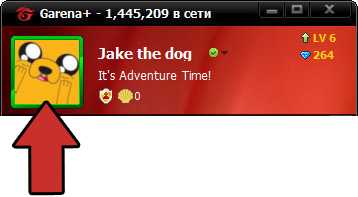
Откроется окно, содержащее информацию о пользователе, первая строчка в графе профиля — это ваш идентификатор.
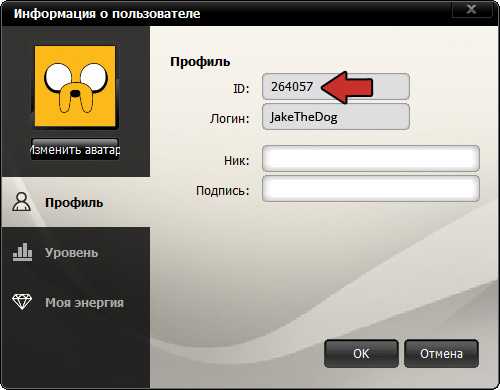
Если Вы посетили эту страницу, то, скорей всего, у Вас проблемы при попытке поиграть через гарену. Существует много распространенных проблем, которые не так уж и сложно исправить. Рассмотрим самые актуальные из них.
Часто встречается такая ситуация, что просто не запускается или же при запуске невозможно зайти под своим логином и паролем. Скорее всего, проблема связана с ограничениями в антивирусе или брандмауэре. При этом попытки входа могут сопровождаться сообщениями антивируса о подозрительной активности на компьютере. В таком случае не стоит сразу лезть руками к кнопке выключения антивирусной программы. Лучше всего добавить гарену в список исключений, что заставит антивирус игнорировать ее, сохраняя при этом защиту компьютера активной. Поэтому просто найдите хорошую инструкцию, как добавлять программы в исключения Вашего антивируса или фаервола, что, несомненно, решит проблему.
Итак, если игра запустилась, но играть невозможно, так как она постоянно подвисает или действия, которые Вы приказали выполнить юнитам, выполняются со значительной задержкой в несколько секунд, то следует задуматься о проблемах с соединением. Такая проблема имеет множество причин.
Большинство людей все еще думает, что Интернет между континентами передается через спутники, не говоря уже о знаниях об ограниченной пропускной способности и приоритетах траффика, поэтому не странно, если Вы не понимаете, что при игре в онлайн игры желательно отключить какие-либо закачки, особенно торренты. Просто перестаньте загружать разный хлам через интернет во время игры и, скорей всего, проблема сразу же будет решена.
Если же это не помогло, то убедитесь, что Вы играете с пользователями, которые находятся хотя бы на том же континенте, что и Вы. Для этого в гарене есть комнаты, которые специально распределены по частям мира или даже странам. Всегда играйте в комнатах регионов и стран, которые находятся неподалеку от Вас. Это позволит снизить пинг – задержку на обмен данными между Вами и остальными игроками, следовательно, уберет проблемы с запаздыванием выполнения действий юнитами.
Не стоит забывать, что проблема может быть не только с Вашей стороны. Часто бывает, что вышеперечисленные проблемы с соединением возникают у хоста. В таком случае можем посоветовать Вам попытаться объяснить хосту, что не стоит что-то качать во время хостования или же просто смените хоста и не портьте себе нервы и время.
Если же проблемы наступили резко во время игры и Вам хочется любыми способами остаться в игре и не покинуть ее, то попытайтесь протуннелить хоста. Часто такое действие решает проблему. Если ни один из советов не помог, то скорей всего у Вас просто проблемы с Интернет соединением, а это уже проблемы со стороны провайдера. В таких случаях можем только посоветовать поменять провайдера или же звонить и ругать того, каким пользуетесь сейчас.
Хотя геймерские технологии уже давно шагнули вперед, многие до сих пор предпочитают играть в Warcraft 3 через клиент Garena Lan. Но в 2018 году зайти в игру обычным способом не получится, т. к. сейчас выходит ошибка Error 2741 “Соединение не удалось в Гарена”. И сегодня мы ее исправим, чтобы иметь возможность поиграть в Warcraft 3 именно через клиент Garena.
Warcraft 3 в Garena LAN
При входе в Гарену в 2018 году на экране появляется сообщение “Garena+ официально заменена новой Garena. Обновитесь сейчас для получения нового игрового опыта”. Сделаем апгрейд – наши игры обновятся до последней версии, о чем нас уведомит еще одно сообщение.
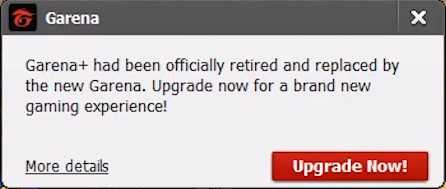
Делаем апгрейд Гарены
Но даже после обновления в старую версию Garena мы не зайдем, т. к. идет бесконечная авторизация и в конце клиент выдает ошибку “ Соединение не удалось”.
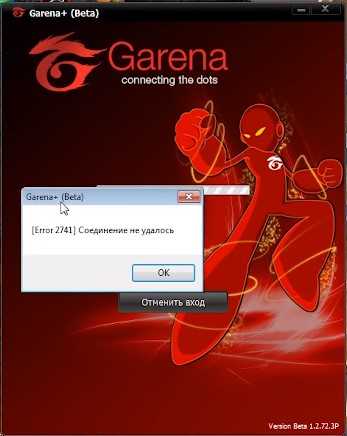
Как играть в Warcraft 3 через Garena Plus
Прочитайте подробную инструкцию о том как настроить Гарену и начать играть в Warcraft 3 по сети.
Правка файла HOSTS
Не бойтесь, добавляя этот код, вы не нарушите работу операционной системы, эта строчка указывает Гарене Плюс какие сервера использовать для входа.
Чтобы изменить hosts делайте все по этой пошаговой инструкции:
Теперь перезапустите Гарену и попробуйте войти, если вы по-прежнему получаете Auth in Main Server, попробуйте повторить процедуру и вписать один из следующих серверов:
Использование GGSAFE
В поисках возможности играть в лан Гарены с забаненных регионов родилась программа GGSAFE. Она создана иранским программистом и полностью имитирует комнату Гарены её дизайн и функциональность, поэтому вам не придется привыкать к новому интерфейсу.
Внимание! GGSAFE требует логин и пароль от Гарены для входа в комнату, не бойтесь их вводить. Модератор официального форума русской ветки Гарена утверждает, что данные не транслируются к программисту, а идут прямо на официальные сервера
GGSAFE использует для входа десятый сервер и входит в пакет Garena Owner.
- Автономная работа без Гарена Плюс
- Встроенный античит
- Автоматическое обновление
Заключение
Программа LogMeIn Hamachi предоставляет любому игроку возможность поиграть по сети с любым игроком из любой точки мира. Стоит отметить, что чем раньше была выпущена игра, тем выше шансы на успешное подключение по локальной сети без разнообразных настроек.
Игра Warcraft III является популярным развлечением среди многих геймеров по всему миру. Несмотря на свой почтенный возраст, среднюю по нынешним меркам графику, игра отличается большим количеством контента и различными возможностями, которые не всякая современная игра в жанре «стратегии в реальном времени» может предложить игрокам.